Come installare Windows 10 su un nuovo disco rigido
Aggiornato il 07/03/2025 • Archiviato in: Ripara Hard Disk • Soluzioni comprovate
Ho un vecchio PC (7 anni) e ho intenzione di sostituire il disco rigido con un nuovo WD Black. Voglio salvare la mia unità attuale e usarla come schiavo. Non voglio rispecchiare la mia attuale spinta. Invece, vorrei ricominciare da capo sulla nuova unità e scegliere i file che desidero conservare. Ho creato un USB di ripristino ma non ho copiato i file di sistema.
Posso installare il nuovo disco rigido, utilizzare il disco di ripristino e installare una nuova versione di Windows 10? E posso quindi utilizzare la mia nuova unità per estrarre i file dalla vecchia unità C che sarebbe probabilmente l'unità E?
Spero che questo abbia un senso.
Saluti,
Russ Goodrum
Se stai incontrando difficoltà a causa dell'ultimo crash del sistema e sai che non funziona affatto, l'unico modo rimasto è installare Windows 10 su un disco rigido vuoto. Che si tratti di un'unità USB o di qualsiasi altra opzione di unità esterna. Se lo si avvia da zero, è una procedura abbastanza da seguire cioè scaricare le ISO e poi masterizzarle una per una. Quindi questo articolo ti aiuterà a ottenere alcune soluzioni rapide per le domande, ad esempio come installare Windows 10 su un disco rigido vuoto con USB o come caricare Windows 10 su un nuovo disco rigido.
In caso di arresto anomalo del sistema o guasto, l'unica opzione praticabile è installare Windows 10 su un disco rigido vuoto. Il modo più semplice è dirigersi verso il sito ufficiale e scaricare l'ultima versione di Windows insieme a tutti i relativi driver e file ISO. Altri modi includono il caricamento delle finestre su un'unità USB, ad esempio la creazione di un backup dell'immagine di sistema, quindi il trasferimento sull'unità USB collegata e il salvataggio dell'immagine di backup su di essa. La prossima volta, mentre affronti il crash del sistema, devi solo collegare l'unità USB e installare Windows. Ciò omette i passaggi per reinstallare i driver, l'applicazione e altri file e aggiornamenti di sistema. Questo articolo spiega entrambi i metodi. Quindi, se stai cercando risposte su come installare windows 10 su disco rigido nuovo o come installare windows 10 su disco rigido vuoto via USB, questo articolo ti guiderà con le sue procedure dettagliate. Eccoti gli argomenti che discuteremo nel dettaglio.
Parte 1: come installare Windows 10?
Se stai cercando modi per installare Windows 10 su un disco rigido vuoto, questa sezione è ciò che stai cercando. Qui otterrai i metodi insieme ai passaggi dettagliati da seguire. Cominciamo!
1. Acquista Windows 10
Come suggerisce il titolo, acquista Windows 10. Non sono più disponibili autostrade per aggiornare Windows o per ottenere l'ultima versione. Devi comprarlo. Per questo dirigiti verso il sito Web ufficiale, ovvero il negozio online di Microsoft. Ottieni la tua licenza di Windows. Senza di esso, non puoi utilizzare le finestre per più di 30 giorni. Per l'accesso permanente è obbligatoria una licenza.
2. Creare il supporto di installazione di Windows 10
In precedenza il processo era abbastanza diverso. Innanzitutto, devi scaricare i file di sistema ISO dal sito Web, quindi questi file vengono masterizzati su DVD tramite software di terze parti. Questo DVD viene quindi utilizzato per installare Windows (diciamo Windows 10) sul dispositivo. Ma per ora le cose sono più facili. Con lo straordinario strumento di creazione multimediale di Microsoft, puoi creare il supporto di installazione e omettere l'uso di un DVD aggiuntivo. Ecco i passaggi:
Passo 1: Scarica lo strumento di creazione multimediale Microsoft ed eseguilo sul tuo dispositivo. Accetta i termini e le condizioni della licenza del software e seleziona l'opzione, ovvero crea il supporto di installazione. Può essere un'unità flash USB, un DVD o un file ISO. Fare clic su Avanti per continuare.
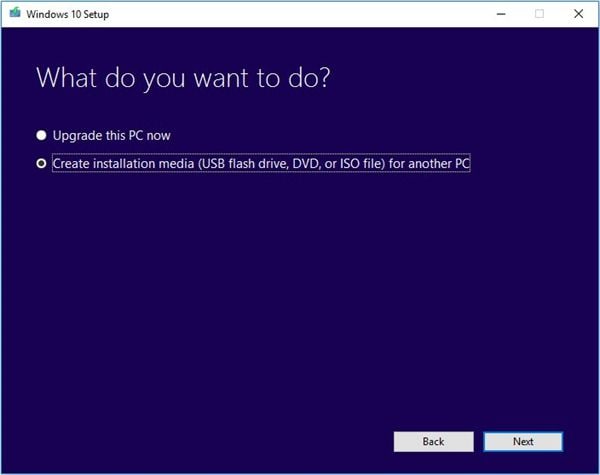
Passo 2: Aggiungi la lingua preferita, l'edizione per Windows e l'architettura. Fare clic su Avanti per procedere.
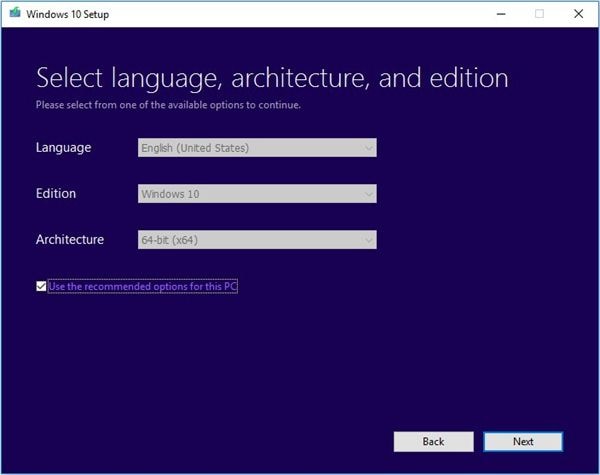
Passo 3: Scegli il supporto da digitare, ad esempio l'unità flash USB o il file ISO. Fare clic su Avanti per continuare.
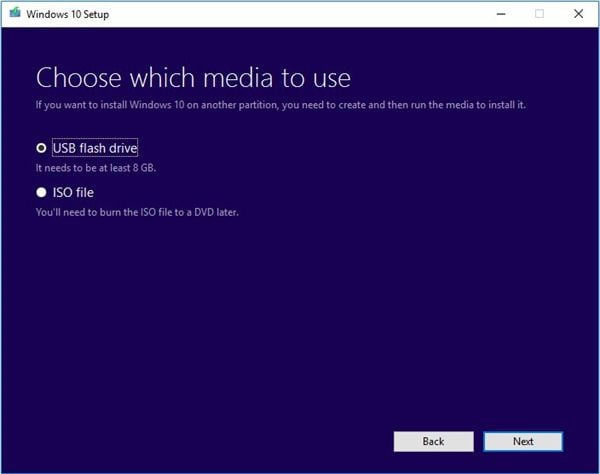
Passo 4: Seleziona l'unità rimovibile dall'elenco e assicurati di aver eseguito il backup di tutti i dati presenti su di essa. Come nel processo, tutti i dati verranno formattati. Fare clic su Avanti per procedere.
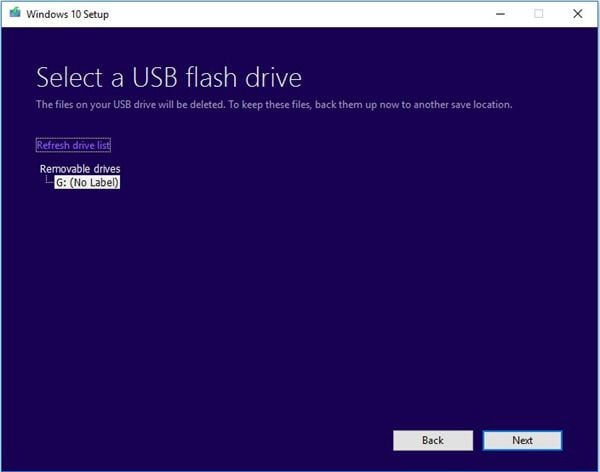
Passo 5: Una volta terminato questo passaggio, il sistema inizierà a scaricare Windows 10 insieme a tutti gli aggiornamenti disponibili sul supporto di avvio. Ciò aiuterebbe ulteriormente a installare Windows 0 in seguito.
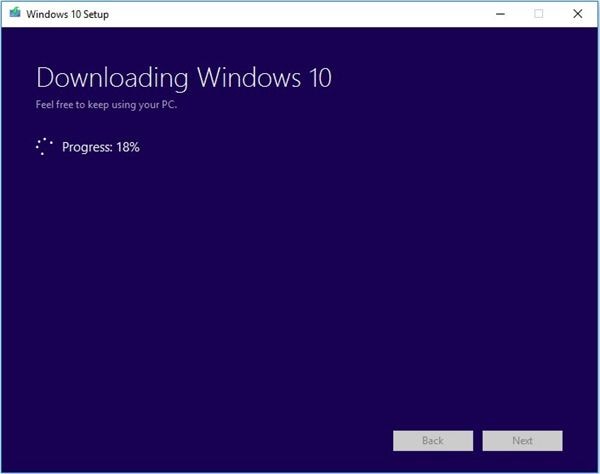
Passo 6: Al termine del processo, sullo schermo verrà visualizzato un messaggio che indica che l'unità flash USB è pronta. Fare clic su Fine per completare l'azione.
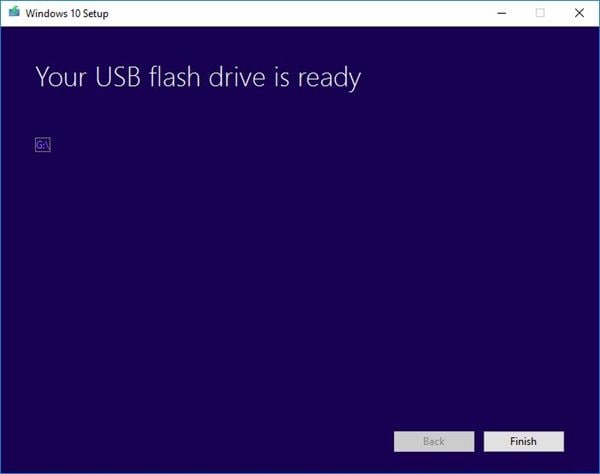
3. Installa Windows 10 su SSD/HDD
Ora, poiché hai scaricato Windows 10 su un supporto di avvio, ovvero un'unità flash USB, la prossima domanda che ti si pone è come installare Windows 10 su un disco rigido vuoto con USB. Per rispondere a questa domanda, ecco i passaggi:
Passo 1: Collega l'unità flash USB al tuo dispositivo. Accendi il dispositivo per avviarlo tramite l'unità flash collegata. Nel caso in cui il dispositivo non si avvii, vai al BIOS e controlla se il dispositivo è impostato per l'avvio tramite unità USB.
Passo 2: Quando il dispositivo si avvia tramite unità USB, si avvierà funzionalmente. Seleziona la lingua con cui desideri procedere. Seleziona i dettagli, ad esempio l'ora e il formato della valuta e la tastiera o il metodo di immissione. Fare clic su Avanti per continuare.
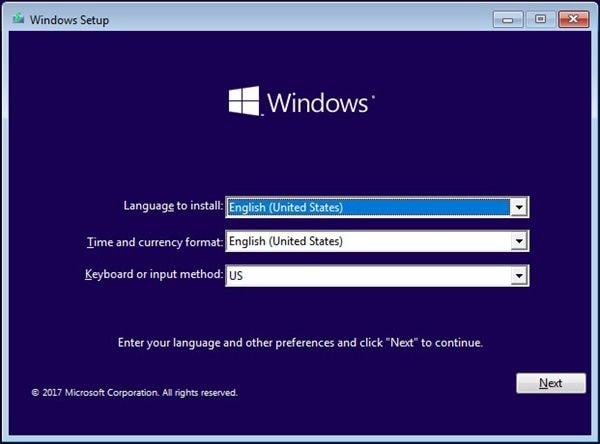
Passo 3: Nella procedura guidata successiva, fai clic su Installa ora.
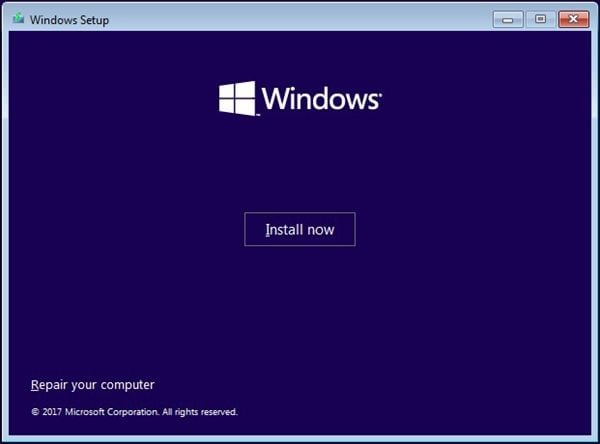
Passo 4: Immettere la chiave di licenza che si ottiene con le finestre tramite il sito Web ufficiale di Microsoft. Altrimenti puoi fare clic su "Non ho un codice" Product Key€™.
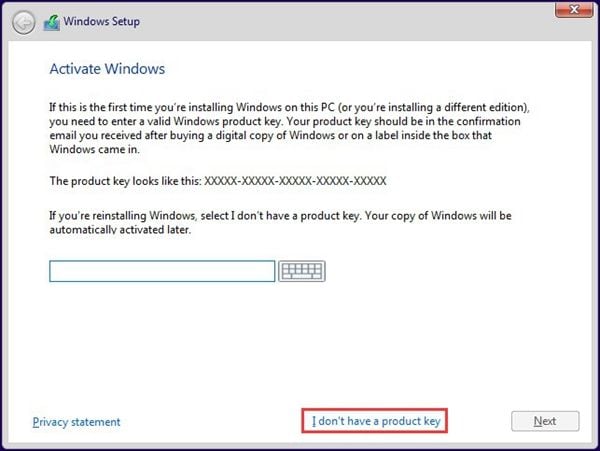
Passo 5: Accetta tutti i termini e le condizioni e fai clic su Avanti per procedere.
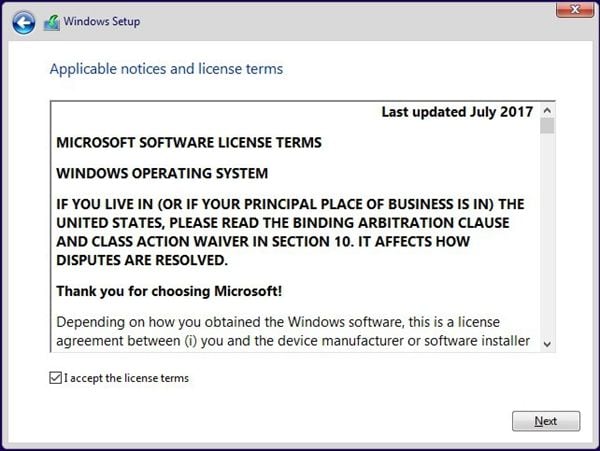
Passo 6: Nella finestra successiva, scegli tra i seguenti. Diciamo che vai con la seconda opzione.
- [Aggiornamento: installa Windows e mantieni file, impostazioni e applicazioni]: Questa opzione manterrà tutti i file, le impostazioni e le applicazioni salvate nella partizione di sistema. Tuttavia, tieni presente che è disponibile solo quando una versione supportata di Windows è già in esecuzione sul computer.
- [Personalizzato: installa solo Windows (avanzato)]: Ciò rimuoverà tutti i file, le impostazioni e le applicazioni e fornirà un'installazione pulita di Windows 10. Scegli questa opzione se desideri pulire il disco rigido e ricominciare da capo o se stai installando Windows 10 su un nuovo disco rigido. Si consiglia di eseguire il backup dei file prima di continuare.
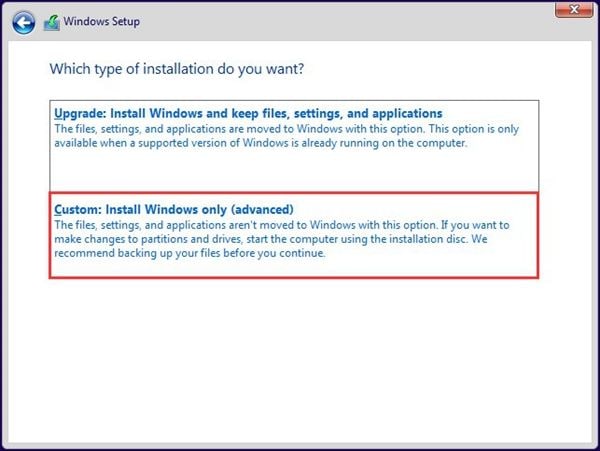
Passo 7: Qui devi scegliere la posizione in cui desideri installare Windows 10. Esistono due situazioni.
Situazione 1: Nel caso in cui tu abbia una nuova unità, vedrai lo spazio non allocato sull'unità 0 nell'elenco. Se desideri installare Windows su questa nuova unità, seleziona l'unità e fai clic su Avanti per avviare l'installazione.
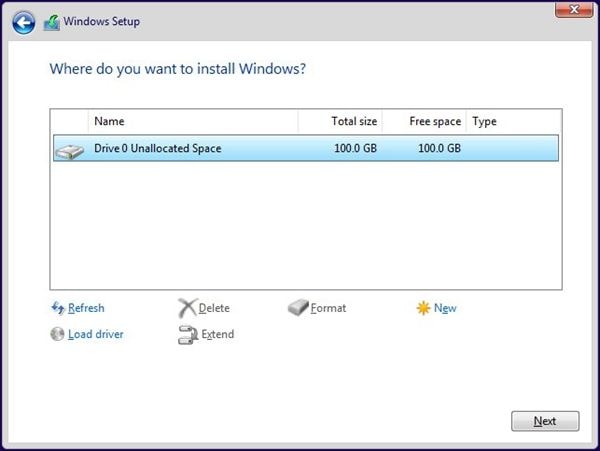
Situazione 2: Nel caso in cui si disponga di più di un disco rigido, tutti saranno elencati in questa sezione. Le unità sarebbero elencate come unità 0, unità 1 e unità 2 e così via. Se sono già partizionati, vedrai la partizione 1, la partizione 2 e così via.
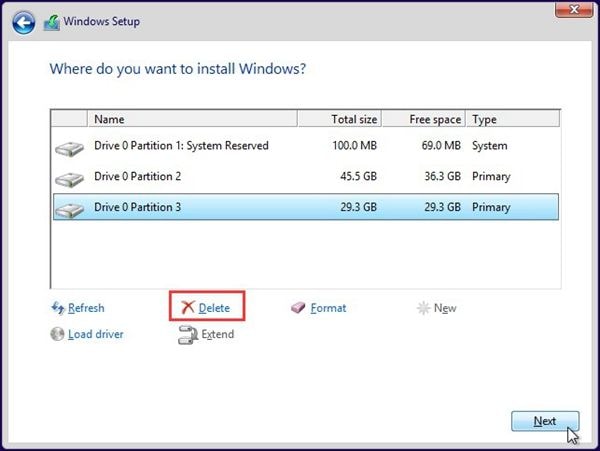
Devi fare una scelta, installare Windows 10 sulla partizione di sistema originale o eliminare tutte le altre partizioni.
Passaggio 8: Il processo di installazione inizierà e procederà automaticamente.
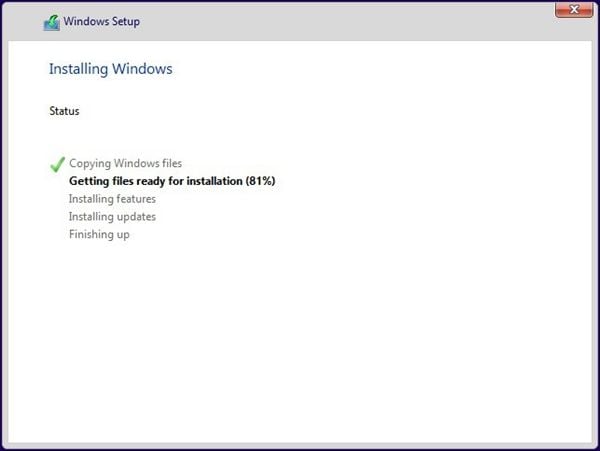
4. Accedi a Windows 10

Una volta che Windows 10 è installato sul tuo dispositivo, il dispositivo eseguirà un avvio con tutti gli ultimi aggiornamenti. Il passaggio successivo è accedere al tuo account Microsoft. Aggiungi le credenziali di accesso (ID e password) per ottenere l'accesso completo a Windows 10. Quando Windows 10 è sul desktop, connettiti alla rete e consenti la ricerca dei driver hardware. Trasferisci i dati tramite l'unità esterna e installa le applicazioni manualmente. Windows 10 è pronto per l'azione.
Soluzione per disco rigido
- Recuperare hard disk +
- 1. Recupero HD esterno non rilevato
- 2. Ripristina partizione danneggiata
- 3. Recupera dati da HD non inizializzato
- 4. Ripara struttura disco illeggibile
- 5. Recupera RAW su NTFS senza perdere dati
- Altri suggerimenti per HD+
- 1. Testa velocità del disco rigido
- 2. Hard drive non visibile
- 3. Sblocca password del disco rigido
- 4. Hard drive non rilevato
- 5. Formatta hard disk







